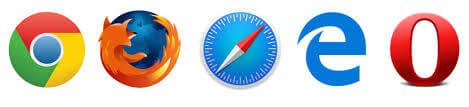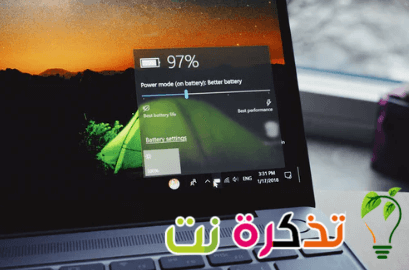Обслуживание жесткого диска
Жесткий диск - это движущийся механический элемент, который время от времени выходит из строя и имеет определенный период работы, после которого он останавливается.
Возможно, одна из самых заметных из этих проблем - фрагментация жесткого диска.
Самый большой в мире жесткий диск для хранения данных емкостью 100 ТБ
Дефрагментируйте жесткий диск
Это метод записи данных на жесткий диск. Когда вы что-то сохраняете на своем устройстве, жесткий диск обрезает эти данные и помещает их в разные места на жестком диске.
Когда вы запрашиваете этот файл, компьютер отправляет команду на жесткий диск для вызова этого файла, и жесткий диск собирает файл из разных мест.
Все это делает его очень медленным и снижает производительность жесткого диска и устройства в целом.
Следовательно, вы должны время от времени дефрагментировать жесткий диск, чтобы повысить эффективность и производительность системы.
Чтобы выполнить такую операцию, нажмите «Пуск», затем «Все программы», затем «Стандартные программы», затем выберите «Системные инструменты», а затем «Дефрагментация жесткого диска». Эта программа соберет все файлы в одном месте, и это увеличит производительность вашей системы.
Типы жестких дисков и разница между ними
Также одной из известных проблем жесткого диска является так называемая Плохой сектор Это поврежденный сектор.
Поверхность жесткого диска - это несколько секторов, которые используются для хранения данных в каждом секторе. На старых жестких дисках, когда это происходит Плохой сектор Жесткий диск выходит из строя, и приходилось использовать такое программное обеспечение, как CHKDSK أو СКАНДИСК Это нужно для поиска плохих секторов и перепланирования жесткого диска.
Но в современных жестких дисках производитель жестких дисков имеет то, что называется Запасной сектор Это резервный сектор на жестком диске, поэтому, если на жестком диске появляется поврежденный сектор, данные переносятся в резервный сектор, и этот сектор отменяется, чтобы его нельзя было использовать позже.
Есть программы, восстанавливающие жесткий диск, например программа HDD Regenerator Это мощная программа, которая устраняет большинство проблем с жестким диском, особенно поврежденный сектор.
Один из главных врагов жесткого диска - тепло.
Если у вас настольный компьютер, установите охлаждающие вентиляторы, так как они установлены непосредственно на жестком диске.
Тепло влияет на жесткий диск и значительно сокращает срок его службы.
Еще одна проблема - падение жесткого диска.
Многие пользователи небольших жестких дисков размером 2.5 дюйма, которые обычно используются в ноутбуках, являются очень чувствительными дисками.
А когда воткнул в порт USB и в этот момент упал. Возможен дисбаланс между ролью считывающего устройства, расположенного на поверхности жесткого диска, и вращением диска, поэтому вы слышите звук после падения жесткого диска.
Это читатель ищет правильное место, чтобы начать чтение с жесткого диска. Такую проблему решают опытные специалисты, ведь есть устройства, которые уравновешивают диски друг с другом и размещают ридер в нужном месте.
В чем разница между мегабайтом и мегабитом?
Попрощайтесь с форматированием навсегда
Да, это правда, что без форматирования можно обойтись вечно.
Создавая резервную копию всей системы.
Отформатируйте и снова установите систему.
Установите все обновления системы.
Установите необходимые программы, без которых невозможно обойтись, например программы Office.
Проигрыватели аудио- и видеофайлов, файлы кодеков и любые другие программы, которые вам нужны, такие как Adobe, Photoshop или программы для редактирования видео.
Затем установите необходимое программное обеспечение безопасности.
Теперь загрузите одну из программ резервного копирования.
Есть много отличных программ, которые идеально справятся с этой задачей. Одна из самых известных из этих программ - программа. Norton Ghost . Скачав программу, установите ее на свой компьютер с другими программами, откройте программу, и вы найдете то, что называется Резервное копирование тома Программа должна сделать резервную копию диска C и сохранить ее на диске D. Теперь у вас есть полная резервная копия со всеми необходимыми программами и обновлениями, вы можете использовать свое устройство по своему усмотрению, и когда вы захотите отформатировать устройство, вам не нужно снова отнести устройство к компьютерному технику. Все, что вам нужно сделать откройте программу Norton Quest и выберите команду Восстановить Здесь вы можете выбрать файл, который вы хотите восстановить, который содержит все программы, которые вы загрузили в прошлый раз, чтобы система вернулась к прежнему состоянию без каких-либо проблем. Таким образом, вы навсегда избавились от форматирования.
Объясните, как восстановить Windows